Come spostare un'installazione di Wordpress in una nuova directory
Wordpress Blogging / / March 18, 2020
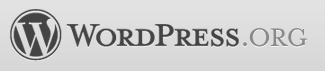 Sono un riorganizzatore compulsivo. Ogni tanto riorganizzo completamente i mobili del mio ufficio per scuotere le cose. Lo stesso vale per la posizione del mio blog WordPress. Di recente, ho spostato il mio blog WordPress da oneofmydomains.com/main a blog.anotheroneofmydomains.com. È stato relativamente facile. Ma ci sono alcuni passaggi importanti che dovresti ricordare quando sposti i siti WordPress in una nuova directory per assicurarti di non rovinare tutto. Indipendentemente dal fatto che le tue ragioni per migrare un'installazione di WordPress siano migliori delle mie, dovresti seguire questi passaggi:
Sono un riorganizzatore compulsivo. Ogni tanto riorganizzo completamente i mobili del mio ufficio per scuotere le cose. Lo stesso vale per la posizione del mio blog WordPress. Di recente, ho spostato il mio blog WordPress da oneofmydomains.com/main a blog.anotheroneofmydomains.com. È stato relativamente facile. Ma ci sono alcuni passaggi importanti che dovresti ricordare quando sposti i siti WordPress in una nuova directory per assicurarti di non rovinare tutto. Indipendentemente dal fatto che le tue ragioni per migrare un'installazione di WordPress siano migliori delle mie, dovresti seguire questi passaggi:
Backup dei post del tuo blog WordPress
Prima di provare uno dei metodi di migrazione di WordPress, assicurati di eseguire il backup del tuo blog WordPress. Se qualcosa va storto, sarai in grado di ripristinare il contenuto dei tuoi post da questo backup.
Passo 1
Accedi alla tua dashboard di WordPress su / wp-admin.
Passo 2
Espandi il Utensili menu e ClicEsportare.
Passaggio 3
Scegli quali dati vuoi esportare e Clic Scarica il file di esportazione.
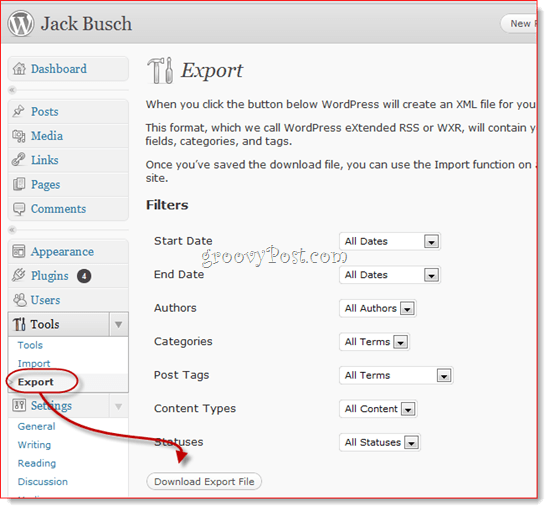
Ora, se qualcosa va storto, puoi usare Strumenti> Importa funzione per ripristinare i vecchi post. Questo è il metodo di backup più rapido e semplice che salva solo il contenuto dei tuoi post, non salva impostazioni, immagini e plug-in personalizzati, ecc. Per quello, dovresti eseguire il backup dell'intero sito WordPress.
Sposta un sito WordPress in una nuova directory
Passo 1
Crea la directory sul tuo server. Puoi farlo usando qualsiasi client FTP o cPanel. Se stai creando un sottodominio, dovresti farlo in anticipo poiché potrebbero essere necessari alcuni minuti per rendere effettiva la modifica.
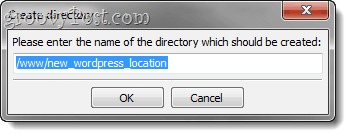
Passo 2
Accedi alla tua dashboard di wp-admin. Espandi il impostazioni menu e ClicGenerale.
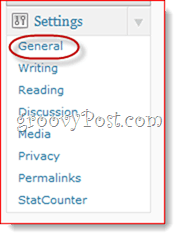
Passaggio 3
Cambiare il Indirizzo WordPress (URL) e Indirizzo del sito (URL) nella nuova posizione di WordPress.
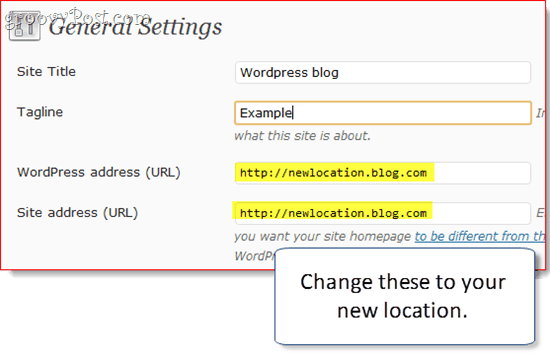
Passaggio 4
Dopo di te ClicSalvare le modifiche, riceverai un messaggio di errore. Questo è normale, perché il tuo blog non è stato ancora spostato.
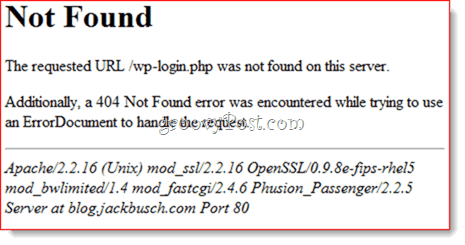
Passaggio 5
Utilizzando un programma FTP, sposta l'intero contenuto della directory di WordPress nella nuova directory. Ciò include tutti i file nella radice della posizione corrente e delle sottocartelle dell'installazione di WordPress. Quindi, se il tuo blog WordPress è installato su tuodominio.com/blog, sposta tutto in tuodominio.com/blog. Se il tuo blog WordPress si trova su yourblog.com, sposta tutto nella tua radice e inseriscilo nella nuova posizione che hai creato nel primo passaggio.
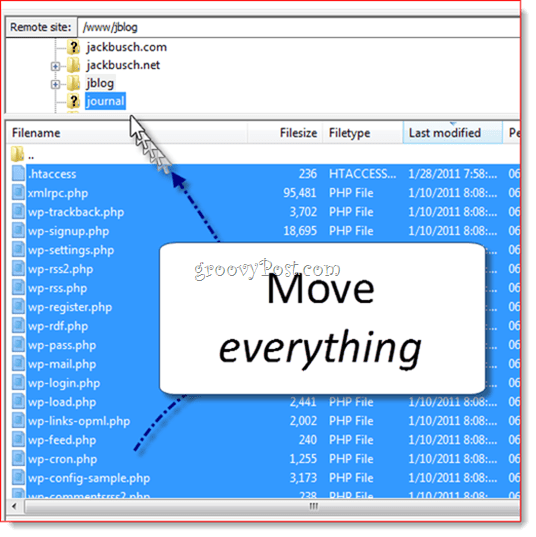
Passaggio 6
Passa alla nuova posizione del tuo blog per verificarne il funzionamento.
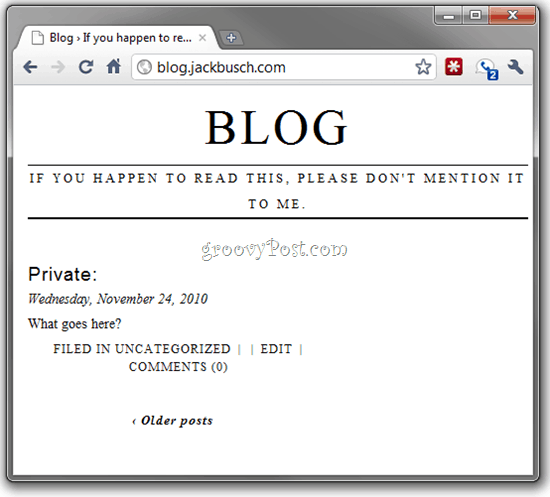
In tal caso, vai avanti e accedi alla dashboard di wp-admin.
Passaggio 7
Se usi permalink (quale dovresti), Clicimpostazioni e scegli permalink.
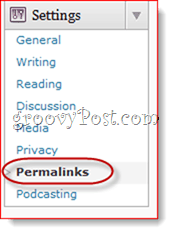
Clic Salvare le modifiche (non è necessario modificare alcuna opzione) per aggiornare la struttura del permalink.
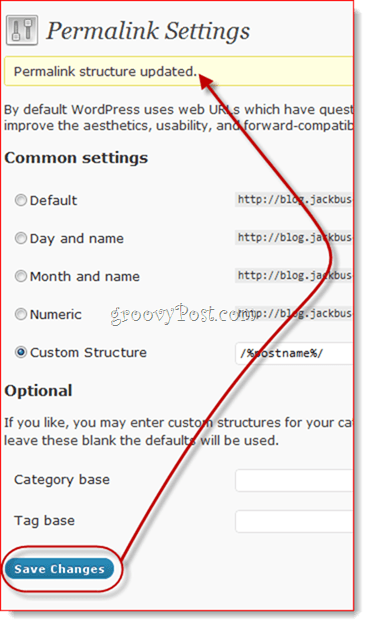
Passaggio 8
Clic il Media nella scheda impostazioni menù.
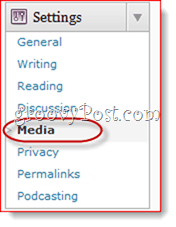
Passaggio 9
Cambia il percorso in Archivia i caricamenti in questa cartella nella tua nuova posizione. Nota: ho saltato questo passaggio e non ho riscontrato problemi, ma a seconda dei plug-in utilizzati, potrebbe essere necessario aggiornare la posizione di caricamento.
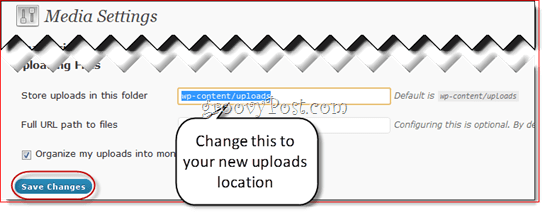
Dopodiché, dovresti essere pronto. Tieni presente che se hai utilizzato percorsi completi durante l'incorporamento di immagini / collegamenti nel tuo blog, ora potrebbero essere interrotti. Ma se hai usato percorsi relativi, come / wp-content / uploads, dovrebbero andare bene. Ad ogni modo, potresti voler ricontrollare per assicurarti che tutto sia finito.



